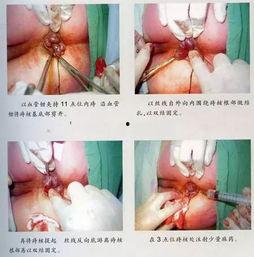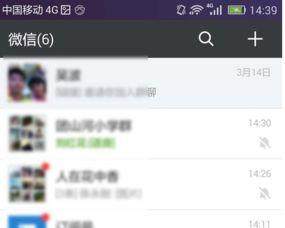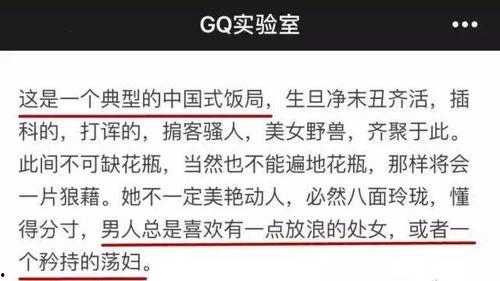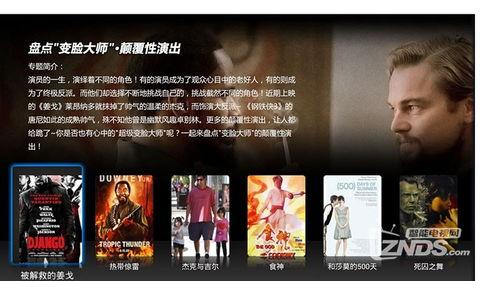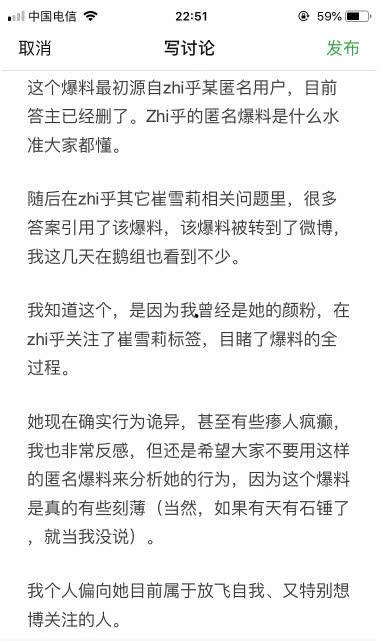亲爱的电脑达人,你是否曾梦想过自己也能制作出那些炫酷的视频呢?别再羡慕别人了,今天就来手把手教你怎样用电脑制作视频,让你的创意瞬间变成现实!
一、选择合适的视频编辑软件
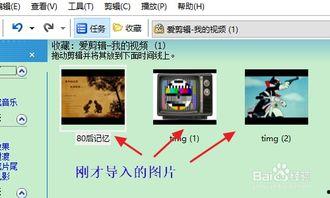
首先,你得拥有一款适合自己的视频编辑软件。市面上有很多优秀的视频编辑工具,比如Adobe Premiere Pro、Final Cut Pro、DaVinci Resolve等。这里我推荐使用Adobe Premiere Pro,因为它功能强大,而且操作界面友好。
二、准备素材

制作视频之前,你需要准备以下素材:
1. 视频片段:可以从手机、相机或其他设备中导出视频片段。
2. 音频素材:包括背景音乐、旁白、音效等。
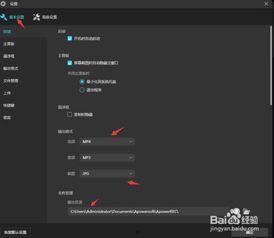
3. 图片素材:用于视频中的过渡效果或作为背景。
4. 文字素材:用于视频中的标题、字幕等。
三、导入素材
打开Adobe Premiere Pro,点击“文件”菜单,选择“导入”或直接拖拽素材到项目面板。这样,你的素材就全部导入到项目中啦!
四、创建新序列
在项目面板中,右键点击“序列”,选择“新建序列”。在弹出的窗口中,设置序列的名称、格式、帧速率、分辨率等参数。这里建议使用与素材相同的格式和分辨率,以保证视频质量。
五、剪辑视频
1. 拖拽视频片段:将项目面板中的视频片段拖拽到时间轴上。
2. 剪辑视频:选中视频片段,点击“剪辑”工具,然后进行剪辑。你可以通过调整入点、出点、持续时间等来剪辑视频。
3. 添加转场效果:在视频片段之间添加转场效果,使视频更加流畅。在效果面板中,找到“视频切换效果”,选择合适的转场效果,然后拖拽到时间轴上。
六、添加音频素材
1. 导入音频素材:将音频素材导入到项目中。
2. 添加音频:将音频素材拖拽到时间轴上,与视频片段对齐。
3. 调整音频:选中音频素材,在效果面板中调整音量、淡入淡出等参数。
七、添加字幕和标题
1. 添加字幕:在效果面板中找到“字幕效果”,选择合适的字幕样式,然后拖拽到时间轴上。
2. 添加标题:在效果面板中找到“标题效果”,选择合适的标题样式,然后拖拽到时间轴上。在弹出的窗口中,输入标题内容。
八、导出视频
完成视频制作后,点击“文件”菜单,选择“导出”或“媒体”,然后选择合适的导出格式、分辨率、编码等参数。点击“导出”按钮,等待视频导出完成。
怎么样,是不是觉得制作视频并没有想象中那么难呢?只要掌握了这些基本步骤,你也能成为视频制作达人!快去试试吧,让你的创意在视频中绽放吧!